See õpetus sisaldab üksikasjalikke juhiseid Windows Server 2016 Standardi installimiseks. Windows Server 2016 on saadaval kolmes väljaandes: Essentials, Standard & Datacenter.
- Windows Server 2016 Essentials sobib ideaalselt väikeettevõtetele, kus on 25 kasutajat ja kuni 50 seadet ning ei toeta virtualiseerimist.
- Windows Server 2016 Standard sobib ideaalselt ettevõtetele, kes vajavad täiustatud funktsioone ja virtualiseerimist (kuni 2 virtuaalmasinat).
- Windows Server 2016 andmekeskus on mõeldud ettevõtetele, kes vajavad täiustatud funktsioone ja vajavad rohkem kui kahte virtuaalmasinat (piiramatult).
Soovitus: Enne uue serveri ostmist (paigaldamist) valige vastavalt oma vajadustele sobiv Windows Server 2016 väljaanne. Vaadake üksikasjalikku võrdlust Windows Server 2016 Standard ja Windows Server 2016 Datacenter.
Minimaalsed süsteeminõuded Windows Server 2016 jaoks.
| PROTSESSOR: | 1,4 GHz 64-bitine protsessor |
| RAM: | 512 MB ECC (veaparanduskood) ilma töölauakogemuse installimiseta & 2 GB koos Desktop Experience installiga. |
| Kettaruum: |
32 GB (üle 16 GB muutmäluga arvutid nõuavad failide otsimiseks, talveunerežiimiks ja tühjendamiseks rohkem kettaruumi). * * Ideaalis kasutage vähemalt 80-100 GB kettaruumi. |
| Võrguadapter: | 1x Ethernet, mis on võimeline vähemalt gigabitise läbilaskevõimega. |
| Muud nõuded: | UEFI 2.3.1c-põhine süsteem ja püsivara, mis toetab turvalist alglaadimist. Usaldusväärse platvormi moodul, kui soovite kasutada BitLockeri draivi krüptimist. Internetiühendus. |
Kuidas installida Windows Server 2016 samm-sammult.
1. Asetage Windows Server 2016 DVD (või USB) installikandja ja käivitage sellelt.
* Märkused:
1. Windows Server 2016 hindamisversiooni saate alla laadida ISO-vormingus aadressilt siin.
2. USB-installikandja loomiseks võite kasutada Rufus USB looja kasulikkust.
2. Esimesel ekraanil valige oma Keel, Aja ja valuuta vorming ja Klaviatuur või sisestusmeetod ja klõpsake Edasi.
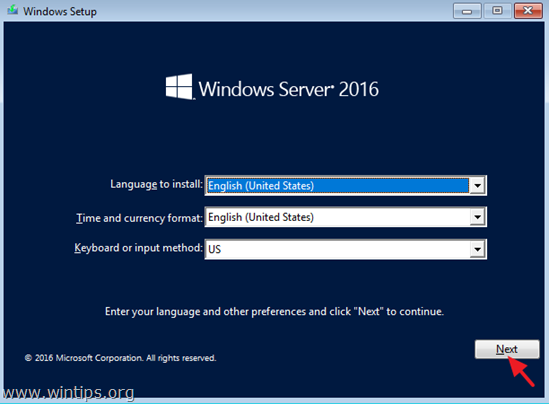
3. Seejärel vajutage Installeeri nüüd.
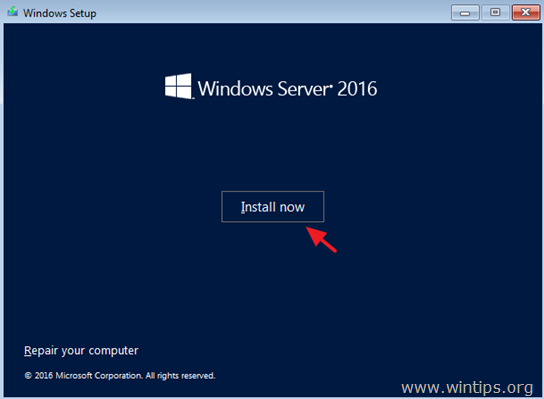
4. Valige vastavalt oma vajadustele sobiv Server 2016 versioon* ja klõpsake Edasi.
* Märge:
Windows Server 2016 (Desktop Experience) installimine sisaldab Windows 10 GUI-d ja serverihaldurit.
Windows Server 2016 ilma töölauakogemuseta on see, mida me teadsime olevat põhiinstallatsioon ja see ei sisalda GUI-liidest ega serverihaldurit.
Tähtis: Erinevalt mõnest varasemast Windows Serveri väljalasest ei saa te pärast installimist teisendada Server Core'i ja töölauakogemusega serveri vahel. Näiteks kui installite Server Core'i ja otsustate hiljem kasutada serverit Desktop Experience'iga, peaksite tegema uue installi (ja vastupidi).
Selles õpetuses valime installimise Windows Server 2016 Standard koos töölauakogemusega. Eelistan seda võimalust, kuna paljudel ettevõtetel on serveripõhised rakendused ja nad vajavad heaks tööks täielikku GUI-d.
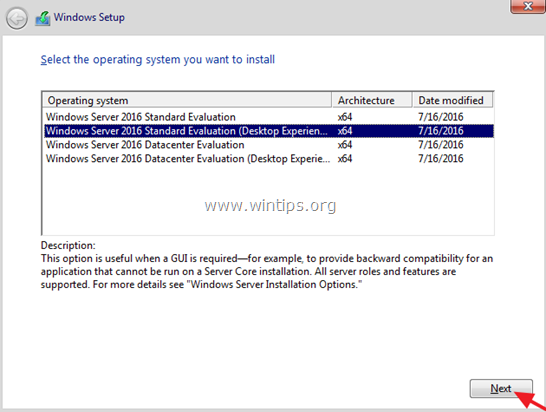
5. Nõustu a Litsentsi tingimused ja klõpsake Edasi.

7. Eeldusel, et tegemist on uue installiga, valige Kohandatud: installige Windows.
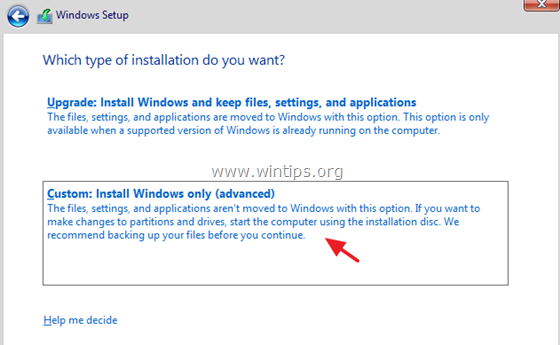
8. Seejärel valige OS-i installimiseks ketas ja klõpsake Edasi. *
* Siinkohal saate vajutada nuppu Uus, et anda OS-ile konkreetne kettaruum GB-des.
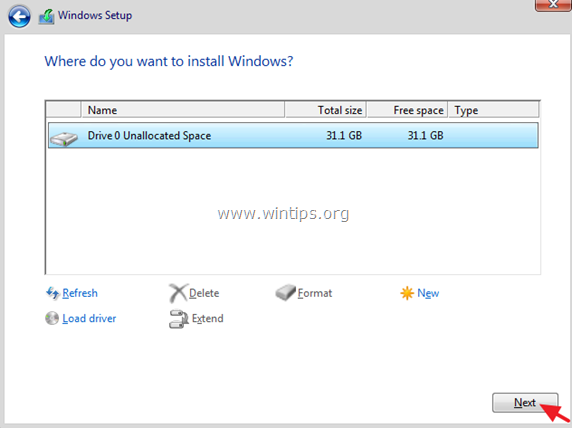
9. Laske Windowsil häälestus vajalikud failid kopeerida ja installimine lõpule viia.
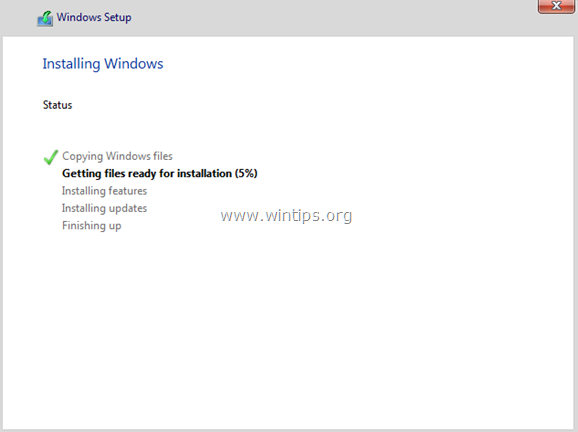
10. Pärast paari taaskäivitamist palutakse teil määrata (tavalise) administraatori konto parool. Sisestage keeruline parool (koosneb suurtähtedest, väiketähtedest, sümbolist ja numbritest) ja klõpsake Edasi.

11. Kui küsitakse, vajutage Ctrl + Alt + Kustuta, tippige administraatori parool ja vajutage Sisenema oma uude serverisse sisselogimiseks.
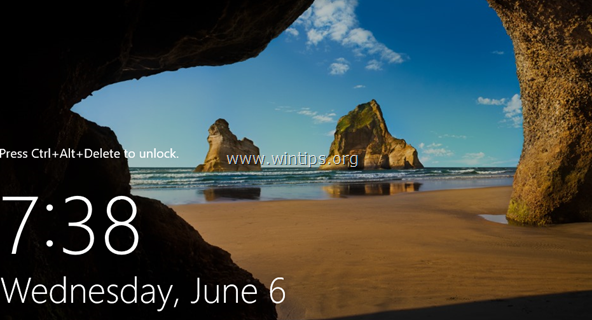
12. Pärast sisselogimist käivitub serverihaldur automaatselt. Jätkake oma uue serveri konfigureerimist.
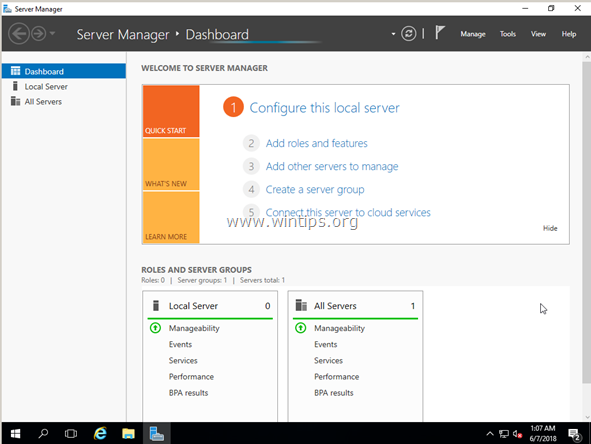
see on kõik! Andke mulle teada, kas see juhend on teid aidanud, jättes oma kogemuse kohta kommentaari. Palun meeldige ja jagage seda juhendit, et teisi aidata.
Sain just ODosta Store'ist win server 2016 standardse tootenumbri aadressil: http://products.odosta.com
Nende klienditugi on praegu võrguühenduseta ja ma tahan hankida tarkvara ISO, kuid Microsoft pakub hindamisversiooni, kus minu litsents ei tööta.
Palun mainige, kas teie ISO on täisversioon või hindamiskoopia.
Kui ma installin selle ISO, kas mu litsents aktiveerib selle.